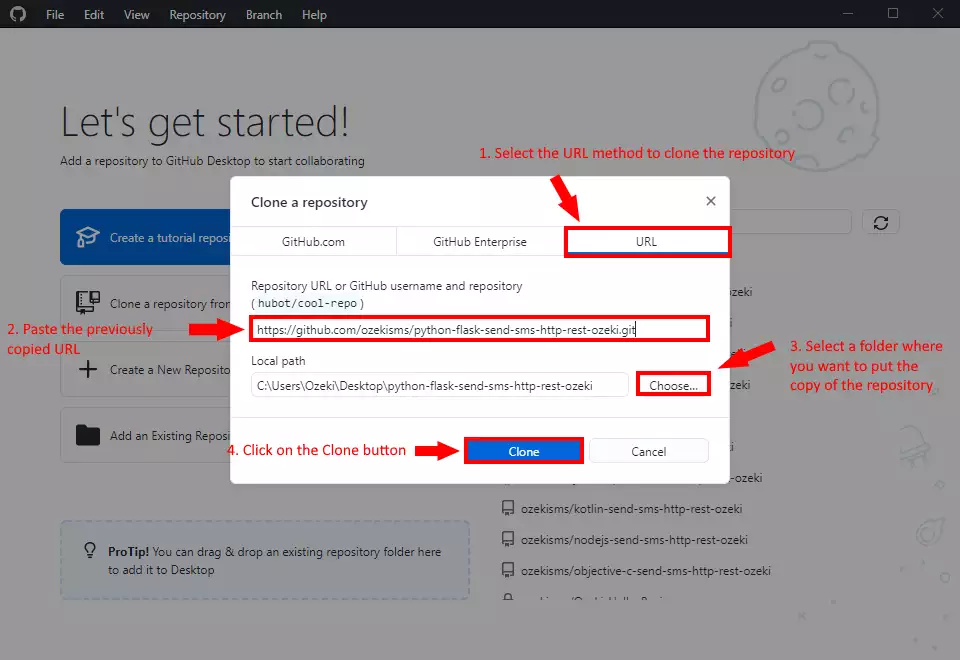Jak stáhnout nejnovější Python Flask SMS knihovnu z Githubu
Tento článek popisuje, jak můžete provádět změny v Python Flask SMS API, které se nachází na GitHubu, přímo z vašeho počítače. Toto řešení zabere pouze asi 20 minut. Naučíte se, jak nainstalovat Git pro Windows a TortoiseGit. Začneme stažením Gitu a skončíme tím, že vaše změny budou viditelné na GitHubu. Předpokládáme, že znáte GitHub a Python. Video je snadno srozumitelné a podrobné, takže nebudete mít problém pochopit proces. Neztraťte čas! Jdeme na to!
Jak stáhnout Python Flask SMS API z GitHubu (Rychlé kroky)
Pro stažení Python Flask SMS API z GitHubu:
- Vytvořte si účet na GitHubu
- Nastavte GitHub Desktop
- Přejděte na github.com/ozekisms/python-flask-send-sms-http-rest-ozeki
- Klikněte na Code pro zkopírování odkazu
- Naklonujte Python Flask SMS API v Github Desktop
- Vložte zkopírovaný odkaz na záložku URL pro klonování
- Spusťte Ozeki SMS Gateway
- Spusťte Python SMS API pomocí příkazového řádku
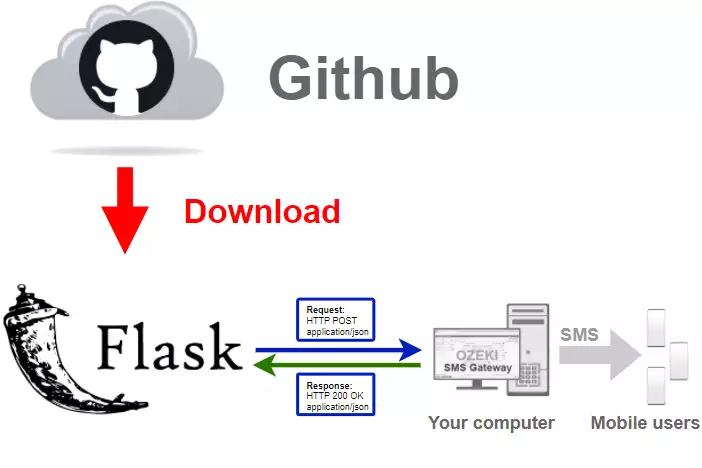
Stáhnout Github Desktop
Pro získání nejnovější Python SMS knihovny je nutné ji stáhnout z Githubu.
K tomu budete potřebovat účet na Githubu a desktopovou verzi Githubu.
V následujícím videu vám ukážu, jak stáhnout desktopovou verzi
Githubu.
Můžete použít tento odkaz:
https://desktop.github.com/ pro stažení Github Desktop.
Stahovací stránka GitHub Desktop
Pro stažení instalačního programu GitHub Desktop navštivte následující stránku: https://desktop.github.com/ Na této stránce uvidíte fialové tlačítko "Download for Windows" (Obrázek 2). Klikněte na něj a váš prohlížeč zahájí proces stahování. Po dokončení budete mít na počítači kopii instalačního programu.

Instalace Github Desktop
Pro použití Github Desktop je nutné jej nainstalovat a přihlásit se do svého
účtu. Pokud ještě účet nemáte, můžete použít následující odkaz pro
registraci:
https://github.com/join?source=login
V následujícím videu vám ukážu, jak nainstalovat Github Desktop
a jak se přihlásit do svého účtu.
Naklonujte úložiště python-flask-send-sms-http-rest-ozeki
Po dokončení instalace můžete pokračovat s
procesem klonování.
V následujícím videu vám ukážu, jak naklonovat úložiště python-flask-send-sms-http-rest-ozeki
z Githubu.
Pro klonování úložiště můžete použít tento odkaz:
https://github.com/ozekisms/python-flask-send-sms-http-rest-ozeki
Otevřete podnabídku Code
První věc, kterou musíte udělat, je otevřít stránku GitHubu úložiště. Zde najdete tlačítko Code nad seznamem souborů a na pravé straně okna (Obrázek 3). Klikněte na něj a otevře se podnabídka, kde najdete tlačítko pro kopírování URL.
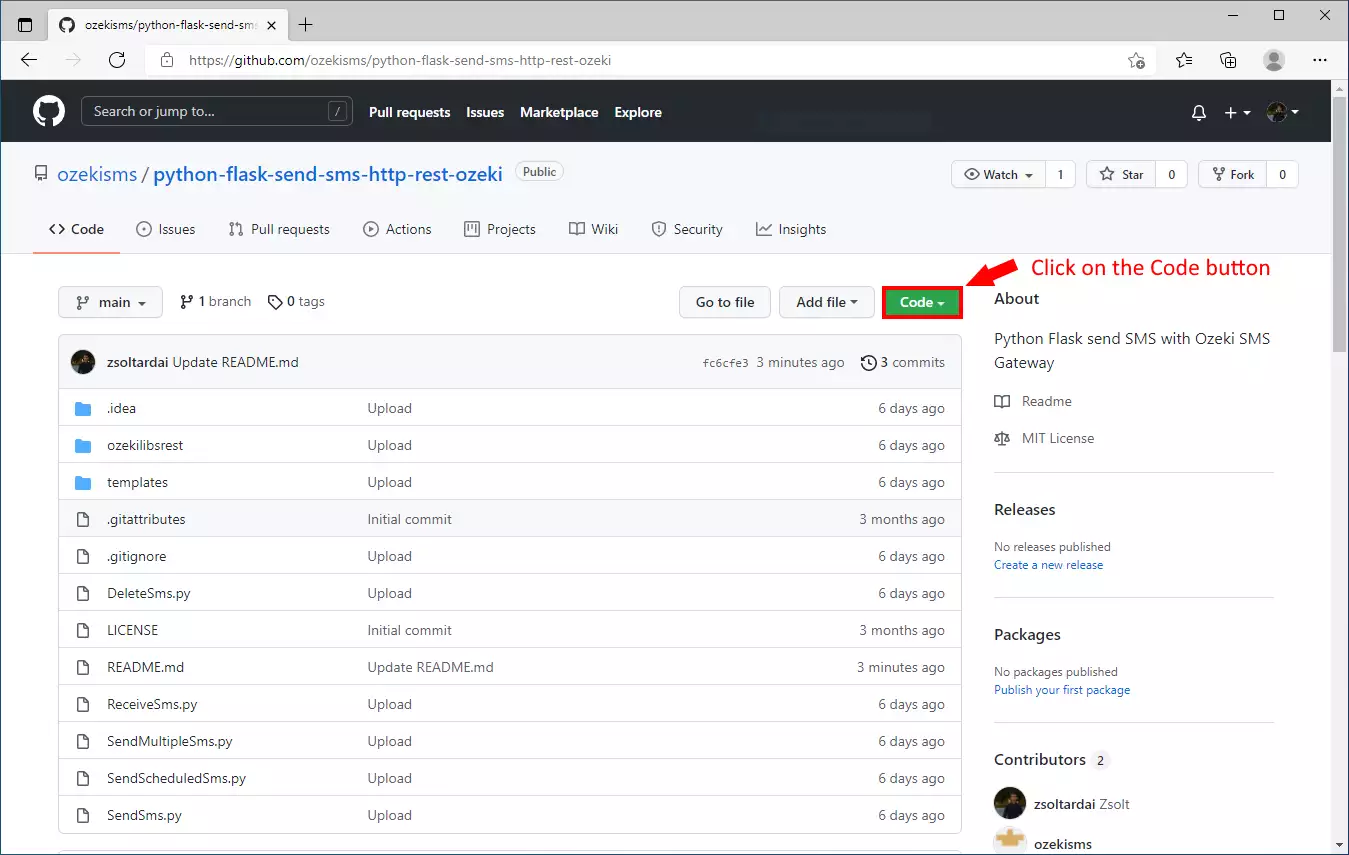
Kopírování URL
Nyní, když vidíte podnabídku, můžete začít hledat tlačítko 'Copy'. Nachází se vedle textového pole s URL (Obrázek 4). Klikněte na něj a URL se zkopíruje do vaší schránky. Odtud jej můžete vložit kamkoli.
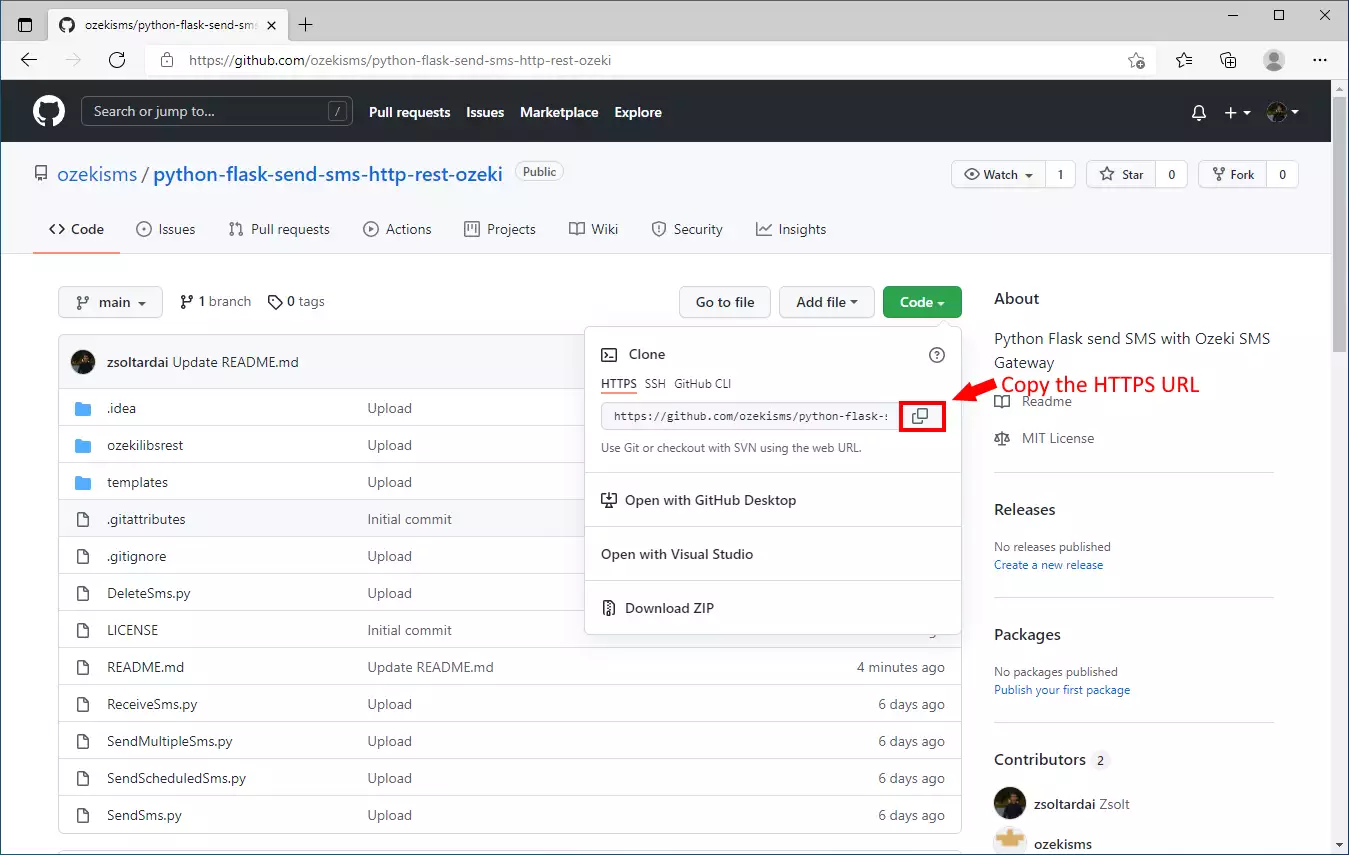
Vyberte možnost 'Klonovat repozitář z internetu...'
Nyní otevřete aplikaci GitHub Desktop. Na domovské stránce najdete možnost 'Klonovat repozitář z internetu..'. Tím se otevře stránka, kde můžete vložit URL a zahájit proces stahování souborů. Toto tlačítko je druhé v seznamu tlačítek. Nachází se pod možností 'Vytvořit výukový repozitář..' (Obrázek 5).
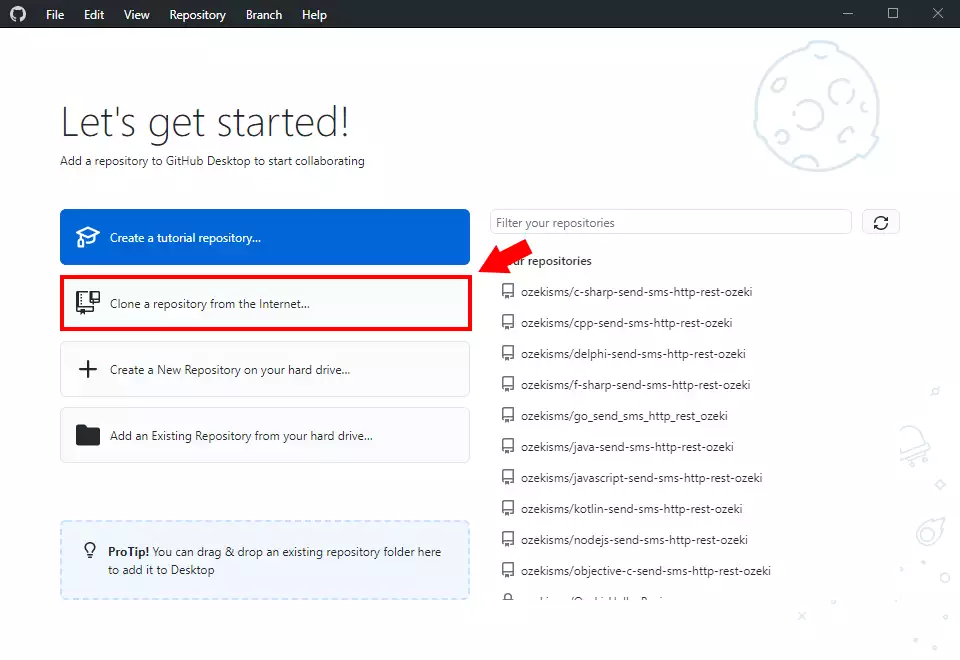
Klonování repozitáře
V tomto kroku je třeba určit metodu klonování, kterou má GitHub Desktop použít. V tomto případě zvolte možnost URL. Poté je třeba vložit URL repozitáře, který jste právě zkopírovali. Posledním krokem je výběr adresáře, kam chcete soubory stáhnout (Obrázek 6). Ujistěte se, že je k dispozici dostatek místa. Pokud jste dokončili nastavení, klikněte na tlačítko Klonovat. Tím by měl začít proces stahování.